Endre eller få tilgang til e-postadressen min
Internett
- Gå til kontoinnstillingene dine ved å klikke på kontonavnet ditt øverst til høyre på dashbordet.
- Klikk på Innstillinger.
- I Grunnleggende info, i feltet "E-post", velger du redigeringsknappen (blyantikonet) for å endre den eksisterende e-postadressen.
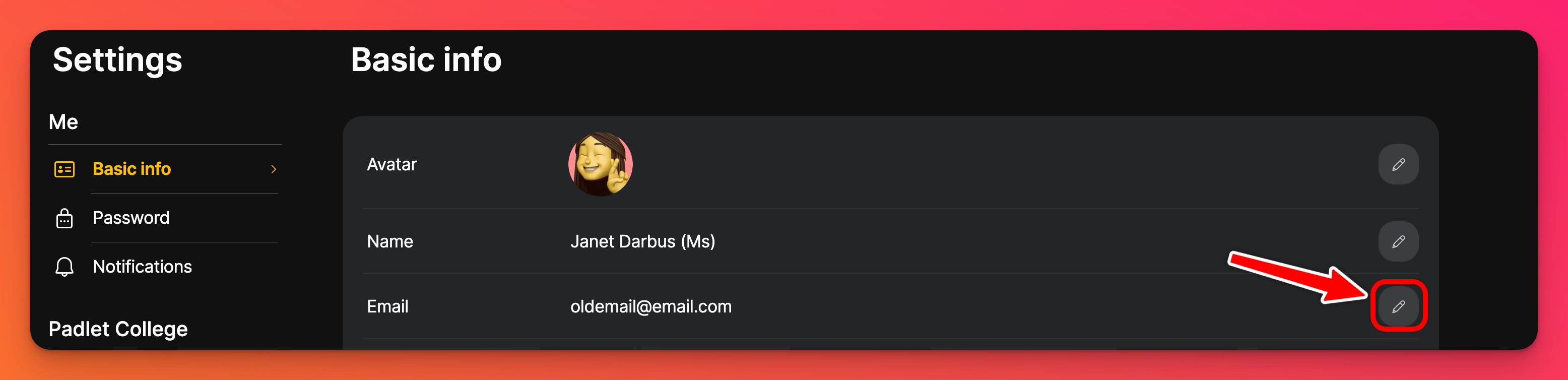
- Skriv inn den nye/ønskede e-postadressen på neste side. Du kan bli bedt om å logge inn med den gamle e-postadressen først. Når du har lagt til den nye e-postadressen, kan du velge Fortsett.
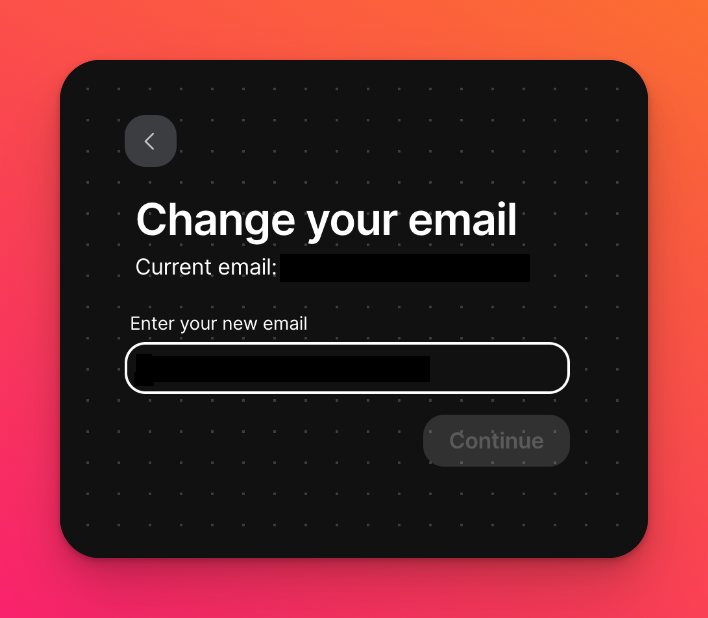
- Du blir deretter bedt om å bekrefte e-postadressen din med en sekssifret kode som sendes til den nye e-postadressen. E-posten ser slik ut:
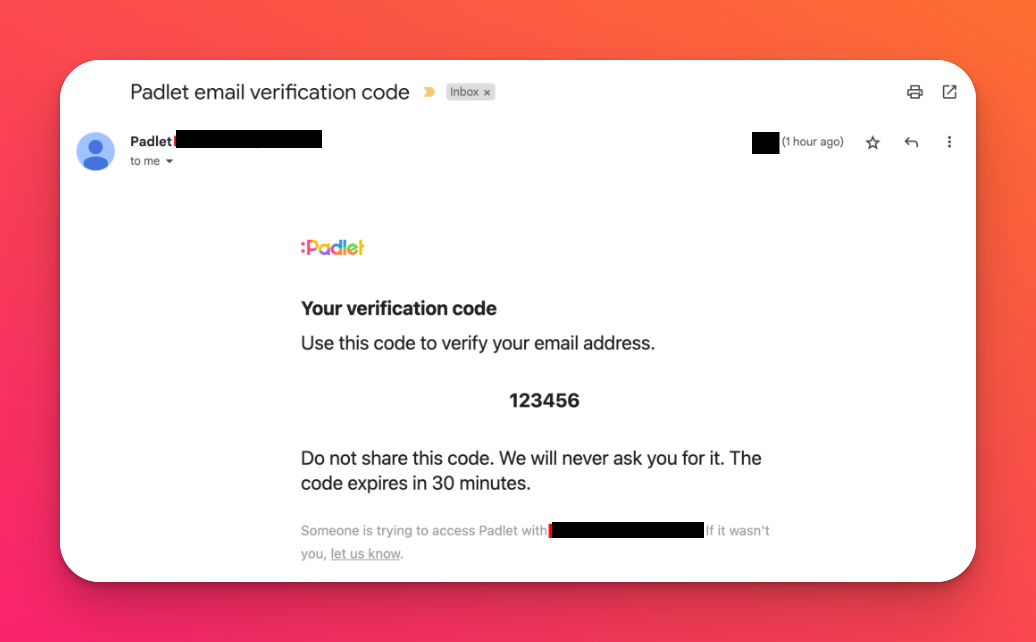
Denne sekssifrede koden utløper 30 minutter etter at den er sendt. Etter det må du be om en ny ved å gå gjennom prosessen på nytt.
- Fullfør endringen ved å taste inn bekreftelseskoden.
Mobil
- Begynn med å trykke på ellipseknappen med tre prikker - Mer (...) nederst i høyre hjørne av appen.
- Trykk på Innstillinger.
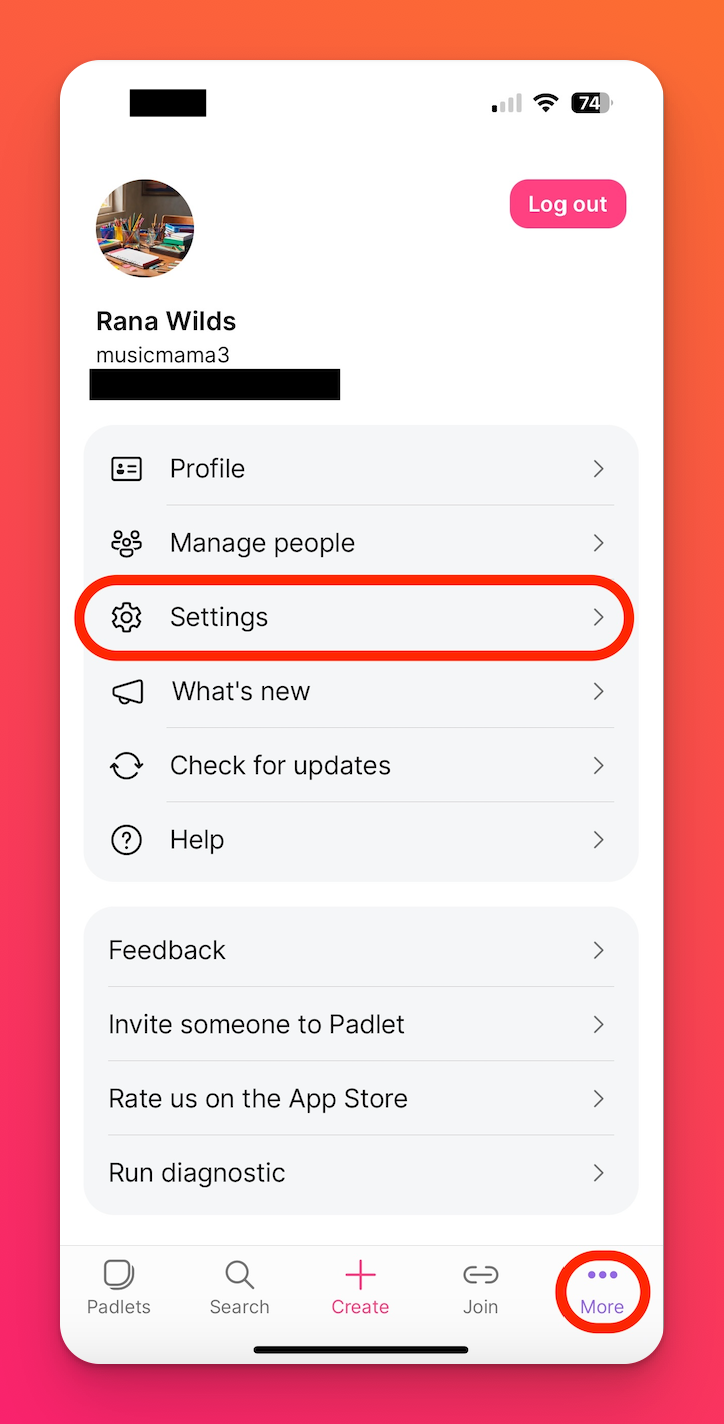
- Trykk på Grunnleggende info.
- Følg samme prosess som ovenfor for å endre e-postadressen din.

